ปิดใช้งานส่วนขยายเบราว์เซอร์ของแอปเพื่อเพิ่มประสิทธิภาพพีซีของคุณ
- คุณประสบปัญหากับบริการ Remote Desktop ของ Chrome หรือไม่ ใช้ทรัพยากรมากเกินไปหรือไม่?
- หากเป็นเช่นนั้น คุณสามารถปิดใช้งานได้ง่ายๆ โดยลบส่วนขยายหรือถอนการติดตั้งซอฟต์แวร์ออกจากรายการโปรแกรมของคุณ

- การย้ายข้อมูลอย่างง่าย: ใช้ Opera Assistant เพื่อถ่ายโอนข้อมูลออก เช่น บุ๊กมาร์ก รหัสผ่าน ฯลฯ
- เพิ่มประสิทธิภาพการใช้ทรัพยากร: หน่วยความจำ RAM ของคุณถูกใช้อย่างมีประสิทธิภาพมากกว่า Chrome
- ความเป็นส่วนตัวขั้นสูง: รวม VPN ฟรีและไม่จำกัด
- ไม่มีโฆษณา: Ad Blocker ในตัวช่วยเพิ่มความเร็วในการโหลดหน้าเว็บและป้องกันการขุดข้อมูล
- ดาวน์โหลดโอเปร่า
Remoting_host.exe เป็นไฟล์ปฏิบัติการที่เป็นของบริการ Chrome Remote Desktop มันช่วยให้คุณ เชื่อมต่อกับคอมพิวเตอร์ของคุณจากอุปกรณ์อื่นจากระยะไกล.
กระบวนการที่ไม่ใช่ระบบ เช่น remoting_host.exe มาจากซอฟต์แวร์ที่คุณติดตั้งบนระบบของคุณ หากคุณพบสิ่งนี้ในตัวจัดการงาน คุณไม่จำเป็นต้องตื่นตระหนก อย่างไรก็ตาม ถ้ามันก่อให้เกิดปัญหา คุณจะพบบทความนี้ที่ช่วยให้คุณกำจัดมันได้อย่างลึกซึ้ง
ฉันจะเข้าถึงคอมพิวเตอร์เครื่องอื่นโดยใช้ Chrome Remote Desktop ได้อย่างไร
Chrome Remote Desktop เป็นบริการฟรีที่ให้คุณเข้าถึงคอมพิวเตอร์เครื่องอื่นจากระยะไกลผ่าน Chrome มีประโยชน์ถ้าคุณต้องการช่วยคนอื่นซ่อมคอมพิวเตอร์หรือถ้าคุณต้องการเข้าถึงเครื่องของคุณเองจากระยะไกล
ในการเริ่มต้นใช้งาน Chrome Remote Desktop ตรวจสอบให้แน่ใจว่าคอมพิวเตอร์ที่คุณต้องการใช้เชื่อมต่อกับอินเทอร์เน็ตและติดตั้งเบราว์เซอร์ Chrome แล้ว
1. ดาวน์โหลด Chrome Remote Desktop
- บนเบราว์เซอร์ของคุณ ให้ไปที่ หน้า Chrome Remote Desktop แล้วคลิกไอคอนดาวน์โหลด
- เมื่อดาวน์โหลดเสร็จแล้วให้คลิกที่ ยอมรับและติดตั้ง.

- คลิกที่ไฟล์ตัวติดตั้งแล้วกด วิ่ง.

- รอให้ Windows เสร็จสิ้นการกำหนดค่า

- สร้างชื่อสำหรับพีซีของคุณ หรือใช้ชื่อเริ่มต้น

- ป้อน PIN ที่จะช่วยให้คุณเข้าถึงพีซีจากระยะไกล

- หากต้องการเข้าถึงพีซีเครื่องอื่น ให้ทำตามขั้นตอนที่คล้ายกันเพื่อตั้งค่า และเมื่อแชร์ ระบบจะขอให้คุณสร้างรหัสเนื่องจากผู้ใช้รายอื่นจะต้องใช้รหัสนี้เพื่อเข้าถึงหน้าจอของคุณ เช่นเดียวกับเมื่อคุณต้องการเข้าถึงหน้าจอของพวกเขา
- คุณหยุดแชร์หน้าจอได้ทุกเมื่อ
- โปรดทราบว่าคอมพิวเตอร์ทั้งสองเครื่องต้องเชื่อมต่อกับอินเทอร์เน็ตเพื่อให้ Chrome Remote Desktop ทำงานได้
2. เพิ่มนามสกุล
- เปิดเบราว์เซอร์ Chrome และในแท็บใหม่ ไปที่ตำแหน่งต่อไปนี้:
chrome.google.com/webstore/category/extensions - ในแถบค้นหาที่ด้านซ้ายบน ให้พิมพ์ Chrome เดสก์ท็อประยะไกล และตี เข้า.

- คลิกที่ เพิ่มลงใน Chrome.

- ยืนยันโดยคลิก เพิ่มนามสกุล.

แม้ว่าขั้นตอนจะค่อนข้างง่ายในการตั้งค่า แต่คุณต้องระวังว่าอาจทำให้สิ้นเปลืองทรัพยากรระบบของคุณ โดยเฉพาะอย่างยิ่งหากคุณใช้งานฮาร์ดแวร์รุ่นเก่า CPU และหน่วยความจำของคุณจะถูกกดดัน
ดังนั้น ของคุณ รีจิสทรีอาจเสี่ยงต่อการเสียหาย. เนื่องจากแอปพลิเคชันส่วนใหญ่จัดเก็บข้อมูลไว้ในรีจิสทรีของระบบของคุณ จึงมีแนวโน้มว่าจะมีการแยกส่วนและสะสมรายการที่ไม่ถูกต้องเมื่อเวลาผ่านไป ซึ่งอาจส่งผลต่อประสิทธิภาพการทำงานของพีซีของคุณ
เวลาอื่น ๆ Chrome Remote Desktop อาจไม่ทำงาน. ถ้าเป็นเช่นนั้น ขั้นตอนต่อไปคือการปิดใช้งานหรือลบกระบวนการ remoting_host.exe ออกทั้งหมด ด้านล่างนี้ เราจะสำรวจวิธีต่างๆ ในการลบออกจากพีซีของคุณ
ฉันจะปิดการใช้งาน RDP ใน Chrome ได้อย่างไร
1. ปิดใช้งานส่วนขยาย Chrome Remote Desktop
- ไปที่เบราว์เซอร์ Chrome ของคุณและไปที่ตำแหน่งต่อไปนี้:
chrome://extensions/ - หา Chrome เดสก์ท็อประยะไกล ส่วนขยายและสลับเป็นปิด
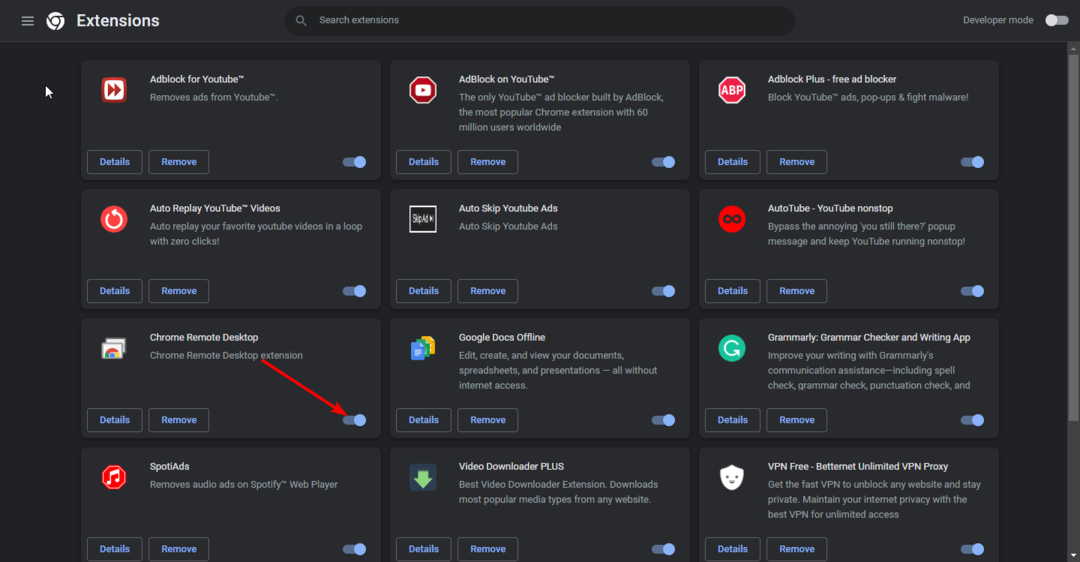
การปิดใช้งานส่วนขยายสามารถช่วยให้เบราว์เซอร์ Chrome ของคุณเร็วขึ้นและตอบสนองได้ดีขึ้นหากทำให้ประสบการณ์การท่องเว็บของคุณช้าลง
2. ทำการสแกนใน Chrome
- เปิดเบราว์เซอร์ Chrome ของคุณและคลิกที่จุดไข่ปลาแนวตั้งสามอันที่มุมขวาบน
- เลือก การตั้งค่า.

- ถัดไปคลิกที่ รีเซ็ตและล้างข้อมูล จากนั้นเลือก ทำความสะอาดคอมพิวเตอร์ ทางขวา.

- ตี หา ปุ่มถัดจาก ค้นหาซอฟต์แวร์ที่เป็นอันตราย.

- รอให้การสแกนเสร็จสิ้นและนำซอฟต์แวร์ที่แนะนำออก
หากพีซีของคุณติดไวรัสที่ทำให้เกิดปัญหากับไฟล์ remoting_host.exe การสแกนในเบราว์เซอร์จะไม่เพียงพอที่จะกำจัดมัลแวร์ที่อาจเกิดขึ้นทั้งหมด
ด้วยเหตุนี้ เราขอแนะนำให้คุณรวมการสแกน Windows 11 อย่างละเอียดด้วย Windows Defender หรือ a โปรแกรมป้องกันไวรัสของบุคคลที่สามที่ครอบคลุม.
- WinThruster.exe: คืออะไร & คุณควรลบออกหรือไม่
- Recenv.exe: มันคืออะไร & วิธีแก้ไขข้อผิดพลาด
3. ถอนการติดตั้งแอป Chrome Remote Desktop
- คลิกที่ เมนูเริ่มต้น ไอคอน, พิมพ์ แผงควบคุม ในแถบค้นหา แล้วคลิก เปิด.

- เลือก ถอนการติดตั้งโปรแกรม ภายใต้ โปรแกรม.

- หา โฮสต์ Chrome Remote Desktop และคลิกที่มันแล้วเลือก ถอนการติดตั้ง ที่ด้านบน.

- ยืนยันการถอนการติดตั้งในพรอมต์ถัดไป
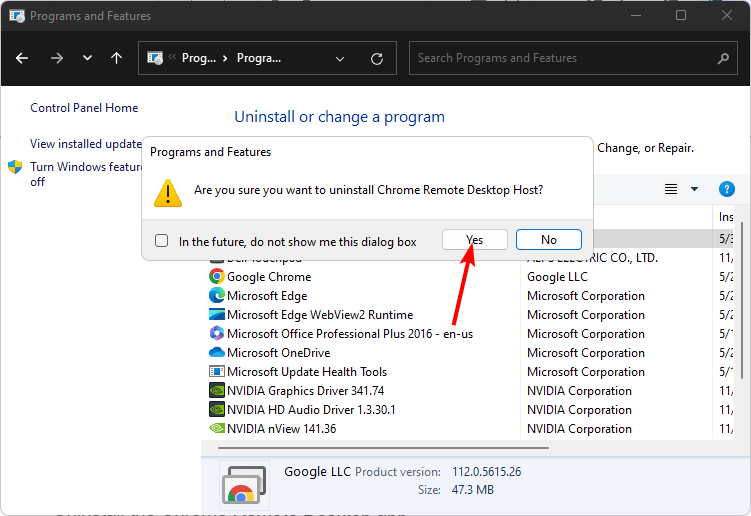
อย่าลืมที่จะ กำจัดขยะที่เหลือจากซอฟต์แวร์ที่เหลือ ที่อาจส่งผลต่อประสิทธิภาพของระบบหลังจากที่คุณถอนการติดตั้งโปรแกรมแล้ว
4. เรียกใช้คำสั่ง
- ตี หน้าต่าง คีย์, พิมพ์ ซม ในแถบค้นหา แล้วคลิก เรียกใช้ในฐานะผู้ดูแลระบบ.

- พิมพ์คำสั่งต่อไปนี้แล้วกด เข้า:
โครโมทีนหยุดสุทธิ
และนั่นคือวิธีการลบ remoting_host.exe จากพีซีของคุณอย่างปลอดภัย หวังว่าคุณจะสังเกตเห็นประสิทธิภาพที่ดีขึ้นในพีซีของคุณหลังจากการลบออก
การลบแอป Remote Desktop ของ Chrome ไม่ควรสิ้นสุดการเดินทางของคุณเมื่อเข้าถึงพีซีจากระยะไกล
อันที่จริง เรามีรายการที่น่าตื่นเต้นของ แอพเดสก์ท็อประยะไกลที่ดีที่สุดสำหรับ Windows 11 เต็มไปด้วยคุณสมบัติที่ทันสมัยและสมบูรณ์แบบสำหรับผู้ใช้ขั้นสูงและมือใหม่ ดังนั้นให้แน่ใจว่าคุณลองดู
โปรดแจ้งให้เราทราบหากมีวิธีแก้ปัญหาที่ช่วยคุณลบไฟล์แต่หายไปจากรายการของเรา


